跨媒體和產品連結洞察
本頁面說明使用 Cortex Framework Data Foundation 的 Cross Media & Product Connected Insights (Cross Media) 加速器時,必須進行的設定。
透過這項跨媒體加速器,Cortex Framework 資料基礎會加入一組初始 KPI,協助您瞭解在 Google Ads、YouTube (搭配 DV360)、Meta 和 TikTok 等媒體平台放送的行銷廣告活動成效,以及產品和產品類別的銷售業績。
下圖說明如何透過 Cortex Framework Data Foundation 的行銷工作負載取得跨媒體洞察資料:
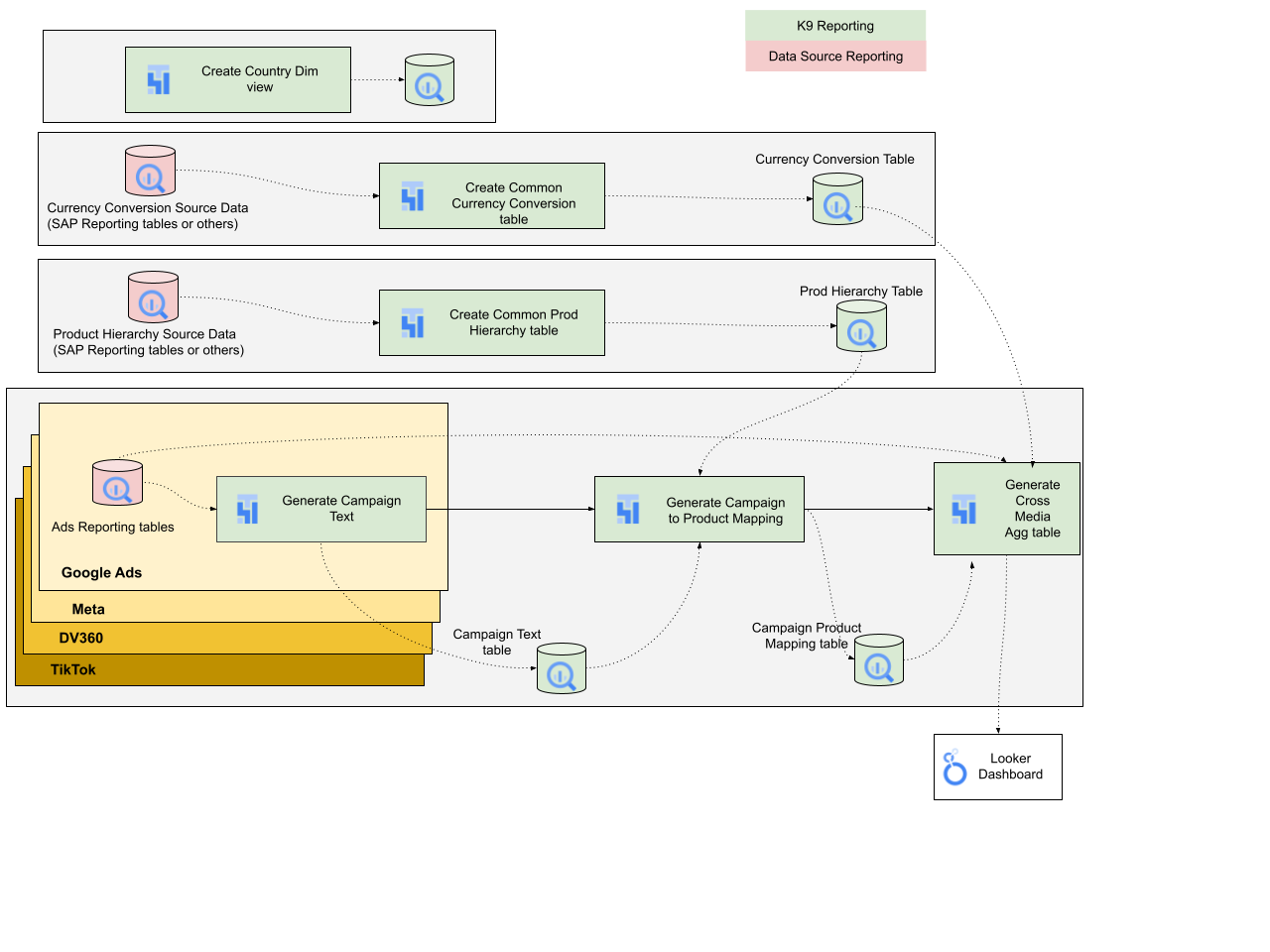
設定檔
config.json 檔案會設定連線至資料來源所需的設定,以便從各種工作負載移轉資料。這個檔案包含跨媒體的下列參數:
"k9": {
"datasets": {... },
"crossMedia": {
"productHierarchyType": "",
"maxProductHierarchyMatchLevel": 9,
"targetCurrencies": ["USD"],
"additionalPrompt": "",
"lookbackWindowDays": 7
}
},
"VertexAI": {
"region": "us-central1",
"processingDataset": "CORTEX_VERTEX_AI_PROCESSING"
},
...
下表說明各個參數的值:
| 參數 | 意義 | 預設值 |
k9.deployCrossMedia
|
是否要部署「跨媒體」。請注意,您必須一併部署至少一個 Google Ads、YouTube (搭配 DV360)、Meta 或 TikTok 廣告活動,否則部署作業會失敗。 | False
|
k9.CrossMedia.productHierarchyType
|
要在產品維度中使用哪個產品階層。取決於實際資料。將這個值設為與產品階層維度的 productHierarchyType 值相同。 |
SAP
|
k9.CrossMedia.maxProductHierarchyMatchLevel
|
限制用於比對的產品階層層級。如果公司有大量 SKU,階層可能會過於深入,包含包裝的詳細資訊 (例如瓶裝或罐裝可口可樂、個別包裝或成批包裝)。部分系統 (例如 SAP) 會限制可深入的層級。 | 9 |
k9.CrossMedia.targetCurrencies
|
用於報表和 BI 的目標幣別。所有來源幣別都會轉換成這些幣別。 | ["USD"]
|
k9.CrossMedia.additionalPrompt
|
選用:將其他提示傳遞至 LLM 模型。 | |
k9.CrossMedia.lookbackWindowDays
|
執行增量重新整理時要回溯的天數 | 7 |
VertexAI.region
|
Vertex AI 區域 (假設為 Vertex AI API 的來源專案)。必須與 BigQuery 共置於同一位置,且不得為多區域。如果 BigQuery 位於多區域,則可接受來自相同多區域的任何區域 | us-central1 (與預設 BigQuery 位置相符 us)
|
VertexAI.processingDataset
|
Vertex AI 工作用的 BigQuery 資料集,必須位於 VertexAI.region 位置,且不得為多區域。 |
CORTEX_VERTEX_AI_PROCESSING
|
資料模型
本節將使用實體關係圖 (ERD),說明跨媒體和產品連結洞察資料模型。
部署跨媒體
在來源專案中建立 BigQuery 資料集,以供 Vertex AI 處理。
請按照下列指南,設定一或多個行銷資料來源以供部署:
啟用並設定必要的通用維度:
- 國家/地區維度
- 產品尺寸
- 貨幣換算
設定跨媒體:
- 將
k9.deployCrossMedia設為True。 - 將
k9.CrossMedia.productHierarchyType設為與上一步中的dataSourceType相同的值。 - 在
VertexAI區段中,將資料集設為您在步驟 1 中建立的資料集,且region應與 Vertex AI 處理資料集所在位置相符。
- 將
視需要調整其他設定。接著即可開始部署。
執行DAG
- 視需要設定 Cloud Composer Airflow 環境。確認
k9_reporting連線已正確設定。 - 將資料載入「幣別轉換」和「產品階層」資料表。
- 執行
cross_mediaDAG。有兩種模式:「完整重新整理」或「增量重新整理」。請視用途選擇合適的選項。
已知問題
如果「貨幣換算」表格未填入資料,最終輸出表格的 TotalCostInTargetCurrency 欄就會在所有資料列中留空。在這種情況下,您仍可使用 TotalCostInSourceCurrency 欄,以來源貨幣回報費用。
後續步驟
- 如要進一步瞭解其他資料來源和工作負載,請參閱「資料來源和工作負載」一文。
- 如要進一步瞭解在正式環境中部署的步驟,請參閱 Cortex Framework Data Foundation 部署作業的必要條件。


